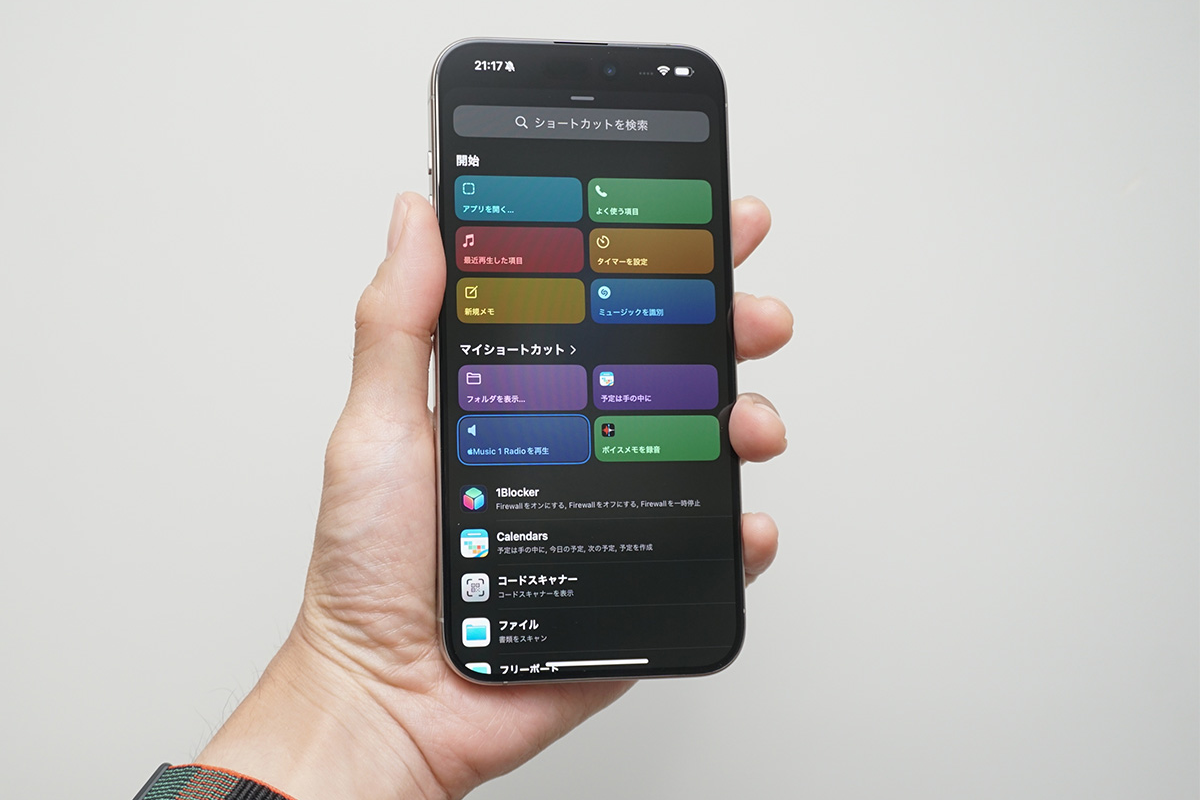カスタマイズが楽しい「アクションボタン」
iPhone 15 Proシリーズには、購入後すぐに満足感が押し寄せる「2つの便利機能」があります。
ひとつは新設された「アクションボタン」です。これが意外に奥深く、使いこなし甲斐がある新しいユーザーインターフェースでした。
初期状態の機能には「着信/サイレント」が割り当てられています。これをProシリーズだけが「設定」アプリの中に新設した「アクションボタン」のメニューに入ってカスタマイズができるのです。
割り当てられるのは「アクションなし」を含む、iPhoneの基本的な以下9つの機能です。年内には「翻訳」が追加され、全10件の設定項目が揃います。
・消音モード
・集中モード
・カメラ
・フラッシュライト
・ボイスメモ
・拡大鏡
・ショートカット
・アクセシビリティ
・アクションなし
筆者は職業柄、インタビューの際によくボイスメモを使うので、取り急ぎボイスメモを割り当てておけば便利に使えそうだと考えていますが、実はアクションボタンはもっと深いカスタマイズができます。
「カメラ」にはサブ項目として、写真/セルフィ/ビデオ/ポートレート/ポートレートセルフィの選べる5項目があります。アクションボタンを押したら素速くセルフィが撮れるように設定できるというわけです。
iPhone 15 Proシリーズをもっと自分色に染めたい方は、「ショートカット」を活用しましょう。筆者は音楽が好きなので、アクションボタンを押して「Shazamでミュージック認識」がすぐに起動できるようにしました。または自宅のIoT機器を操作するショートカットを作ってアクションボタンに割り当てたり、電話アプリの「よく使う項目」を起動する設定にしておけば、高齢の家族にも便利に使ってもらえるかもしれません。
アクションボタンは、触感タッチではなく物理的なボタンです。誤操作を避けるため、割り当てたアクションはボタンを「長押し」する操作で初めて起動します。軽めにシングルクリックをすると、割り当てた機能が画面に表示されます。
アクションボタンから着信/サイレントを外した場合でも、「設定」アプリの「サウンドと触感」から消音モードをオンにすることでシステムサウンドが鳴らないように設定できます。
週刊アスキーの最新情報を購読しよう